6 parasta tapaa korjata Edge pitää minut kirjautumatta pois verkkosivustoilta
Sekalaista / / April 22, 2022
Selaimet, kuten Microsoft Edge, antavat sinun tallentaa ja synkronoida kirjautumistietosi useille verkkosivustoille. Tämä poistaa tarpeen kirjautua sisään suosikkisivustoillesi aina, kun käytät niitä. Mutta mitä tapahtuu kun Edge epäonnistuu tallentaa nämä tiedot ja kirjaa sinut jatkuvasti ulos verkkosivustoilta?

Jos olet itsekin ärsyyntynyt samanlaisesta ongelmasta, voit käydä läpi alla olevia vianetsintävinkkejä estääksesi Edgeä kirjaamasta sinua ulos verkkosivustoilta.
1. Estä Edgeä poistamasta evästeitä ja salasanoja poistuttaessa
Ensin sinun on varmistettava, että Edgeä ei ole määritetty poistamaan salasanoja ja selaimen evästeitä aina, kun suljet selaimen. Jos on, Edge ei muista kirjautumistietojasi ja kirjaa sinua ulos verkkosivustoilta aina, kun poistut sovelluksesta.
Vaihe 1: Käynnistä Microsoft Edge tietokoneellasi. Napsauta oikeassa yläkulmassa olevaa kolmen pisteen valikkokuvaketta avataksesi Asetukset.

Vaihe 2: Siirry vasemmalla olevaan Tietosuoja, haku ja palvelut -välilehteen. Vieritä alas Tyhjennä selaustiedot -osioon ja napsauta "Valitse mitä tyhjennät aina, kun suljet selaimen".

Vaihe 3: Ota Evästeet ja muut sivustotiedot ja salasanat -kohdan vieressä oleva kytkin pois päältä.

2. Salli sivustojen tallentaa evästeitä
Kirjautumistietosi tallentamiseksi verkkosivustojen on tallennettava evästeet. Siksi sinun on varmistettava, että olet antanut verkkosivustoille luvan tallentaa ja lukea evästetietoja Edgessä. Näin
Vaihe 1: Avaa Microsoft Edge. Napauta oikeassa yläkulmassa olevaa kolmen vaakapisteen kuvaketta ja valitse valikosta Asetukset.

Vaihe 2: Napsauta Evästeet ja sivuston käyttöoikeudet -välilehteä vasemmasta sarakkeesta ja napsauta "Hallinnoi ja poista evästeitä ja sivustotietoja" oikeasta ruudusta.

Vaihe 3: Ota käyttöön "Salli sivustojen tallentaa ja lukea evästetietoja (suositus)" -vaihtoehto.

3. Tarkista synkronointiasetukset
Toinen syy, miksi Edge voi kirjata sinut ulos verkkosivustoilta, on salasanasynkronoinnin poistaminen käytöstä. Jos käytät Edgeä useissa laitteissa, sinun on tehtävä se määritä Edge synkronoitavaksi salasanat päästäksesi kirjautumistietoihisi kaikilla laitteillasi.
Vaihe 1: Napauta Microsoft Edgessä profiilisi kuvaketta oikeassa yläkulmassa ja napsauta Hallitse profiiliasetuksia.

Vaihe 2: Napsauta oikeanpuoleisessa ruudussa Synkronoi-vaihtoehtoa.

Vaihe 3: Ota käyttöön Salasanat-kohdan vieressä oleva kytkin, jos se ei ole jo käytössä.

4. Korjaa Microsoft Edge
Jos Edge edelleen kirjaa sinut ulos verkkosivustoilta, vaikka olet määrittänyt kaikki oikeat asetukset, voit yrittää korjata Microsoft Edgen. Näin
Vaihe 1: Napsauta tehtäväpalkin Käynnistä-painiketta ja napsauta hammaspyörän muotoista kuvaketta käynnistääksesi Asetukset-sovelluksen.

Vaihe 2: Siirry vasemman sarakkeen Sovellukset-välilehteen ja napsauta Asennetut sovellukset.
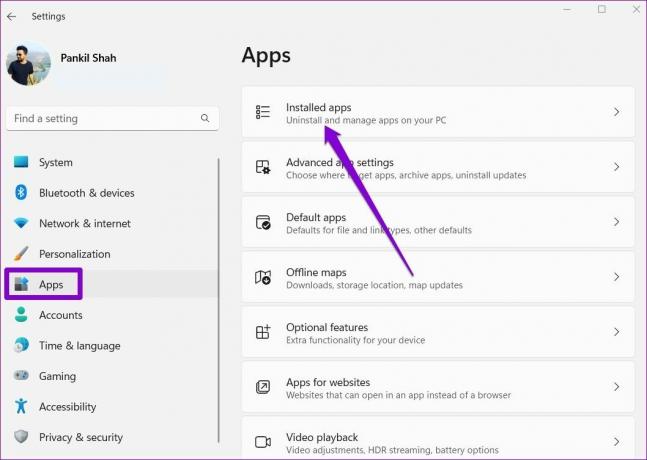
Vaihe 3: Vieritä alas tai käytä yläreunan hakupalkkia löytääksesi Microsoft Edge. Napsauta sen vieressä olevaa kolmen pisteen valikkokuvaketta ja valitse Muokkaa.

Vaihe 4: Napsauta Korjaa, jotta Windows voi asentaa Microsoft Edgen uudelleen vaikuttamatta selaimesi tietoihin. Koska korjausprosessi edellyttää, että Windows lataa Edgen uudelleen, tarvitset aktiivisen Internet-yhteyden toimiaksesi.

Tarkista Edgen korjaamisen jälkeen, onko ongelma ratkaistu.
5. Poista selaustiedot
On todennäköistä, että Edgen tallentamat selaustiedot eivät ole käytettävissä tai ovat vioittuneet, mikä on johtanut tällaiseen ongelmaan. Jos näin on, voit kokeilla tyhjentää Edgen selaustiedot ja aloita alusta. Näin
Vaihe 1: Avaa Microsoft Edge. Napsauta oikeassa yläkulmassa olevaa kolmen pisteen valikkokuvaketta avataksesi Asetukset.

Vaihe 2: Napsauta "Tietosuoja, haku ja palvelut" -välilehteä vasemmasta sarakkeesta, vieritä alas kohtaan Tyhjennä selaustiedot ja napsauta "Valitse tyhjennettävät" -painiketta.

Vaihe 3: Valitse Aikaväli-kohdan avattavasta valikosta Kaikki aika. Valitse "Evästeet ja muut sivustotiedot" ja "Välimuistissa olevat kuvat ja tiedostot". Paina Tyhjennä nyt -painiketta.
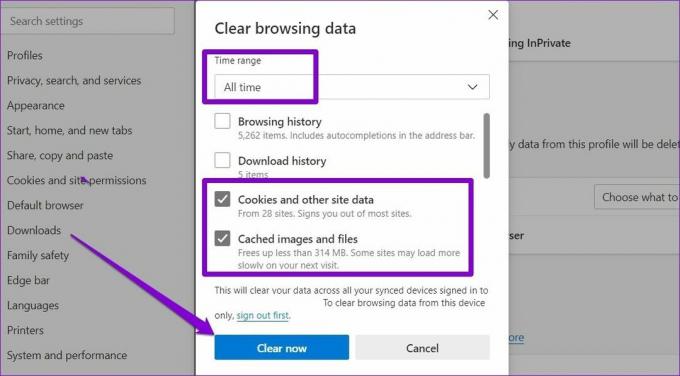
6. Luo uusi profiili
Lopuksi, jos mikään ei toimi, ongelma saattaa olla sinussa Reunaprofiili. Siinä tapauksessa voit luoda uuden profiilin ja vaihtaa siihen Edgessä. Lue lisää saadaksesi lisätietoja.
Vaihe 1: Käynnistä Microsoft Edge ja napsauta profiilisi kuvaketta oikeassa yläkulmassa valitaksesi Lisää profiili.
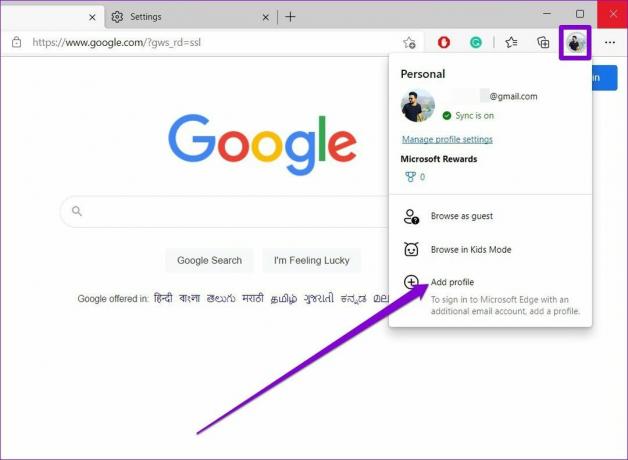
Vaihe 2: Napsauta seuraavaksi Lisää.

Vaihe 3: Uusi selainikkuna avautuu profiilisi kanssa. Voit synkronoida tietosi heti tai aloittaa ilman sitä.
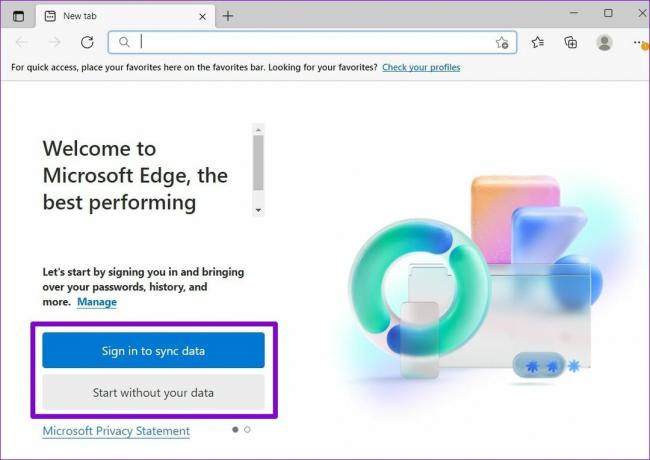
Vaihe 4: Napsauta sen jälkeen Vahvista ja aloita selaaminen.
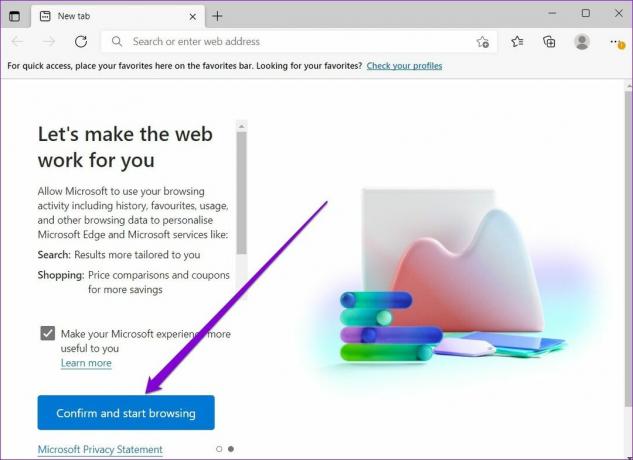
Kirjaudu sisään verkkosivustolle ja käynnistä Edge uudelleen tarkistaaksesi, kirjaako se sinut edelleen ulos.
Pysy kirjautuneena sisään
Tilitietojen syöttäminen aina, kun haluat käyttää tiliäsi, voi olla väsyttävää. Toivottavasti yllä olevat ratkaisut ovat auttaneet sinua estämään Edgeä kirjaamasta sinua ulos suosikkisivustoistasi.
Päivitetty viimeksi 12. huhtikuuta 2022
Yllä oleva artikkeli saattaa sisältää kumppanilinkkejä, jotka auttavat tukemaan Guiding Techiä. Se ei kuitenkaan vaikuta toimitukselliseen eheyteemme. Sisältö pysyy puolueettomana ja autenttisena.

Kirjoittanut
Pankil on ammatiltaan rakennusinsinööri, joka aloitti matkansa kirjailijana EOTO.techissä. Hän liittyi äskettäin Guiding Techiin freelance-kirjoittajaksi käsittelemään ohjeita, selityksiä, ostooppaita, vinkkejä ja temppuja Androidille, iOS: lle, Windowsille ja Webille.



